Conexión del enrutador DIR 320 NRU. Preparando un enrutador para trabajar
El enrutador DIR-320, como muchas de sus contrapartes "300", desplaza activamente a Modern Dir-6xx. Tiene un radio limitado de recubrimiento Wi-Fi y características de velocidad altamente recortadas. Pero para casas pequeñas, apartamentos y oficinas DIR-300, una solución adecuada.
Descripción y parámetros del enrutador D-Link Dir-320
El enrutador DIR-320 no es muy diferente de sus compañeros, por ejemplo, Dir-300: los mismos puertos y conexiones desde la parte posterior, el frente del panel frontal.
Panel de indicación Dir - 320 extremadamente informativo
Una antena Wi-Fi indica un área de cobertura limitada: el enrutador puede cubrir el área de dos apartamentos de tres habitaciones en una casa de concreto reforzado o dos pisos vecinos en ambas direcciones.
DIR-320 "Dilvanismo" se puede aumentar solo utilizando una antena especial (para detectable) (por ejemplo, para cubrir el pasillo de montaje o el pasillo de ensamblaje).
Desde detrás hay un puerto USB para discos y impresoras externas. Hay 5 puertos LAN, uno de ellos está diseñado para el cable del proveedor.
Una antena Wi-Fi y modesta megabit modesta.
También hay un conector de alimentación y un botón de reinicio de la configuración del enrutador protegida de presionada al azar. La antena se fija en radios de Wi-Fi cerca del puerto USB.
Tabla: Dir-320 Características del enrutador
| Parámetro | Valor o su tolerancia |
| UPC | Broadcom BCM5354 (240 MHz) |
| RAM | 32 MB |
| Disco rapido | 4 MB |
| Velocidad estándar, de rango y Wi-Fi | 802.11bgu Mixed (2.4 GHz), hasta 54 Mbps |
| Estándar I. banda ancha Ethernet | 802.1x, LAN / WAN acelerando hasta 100 Mbps |
| Protección del sistema de radio Wi-Fi | cualquier cifrado (hasta WPA-2) |
| Puerto USB, sus funciones. | conexión de unidades de red e impresoras, conexión 3G / 4G de conexión (firmware de terceros) |
| Gestión de hardware del enrutador | botón de reinicio de la configuración, alimentación desconectada, botón WPS |
| Protocolos y funciones de red. | estático / Dinámico IP / DNS, PPPOE / PPTP (con DualAccess), L2TP, servidor DHCP, Filtro MAC, NAT, SPI, pantalla de red |
| Otro | wi-Fi de la red de invitados (soporte para hasta 2 SSID de trabajo simultáneamente) |
En general, el Dir-320, a pesar del orden de velocidad obsoleta, aún puede resolver una mayoría significativa de tareas en el usuario, de alguna manera: Internet inalámbrico de alta velocidad basado en PON / 3G / 4G en Wi-Fi a una velocidad. De hasta 50 Mbps, cómodo trabajando con discos y PC conectados a través de DIR-320 en una sola red.
La primera inclusión y verificación de la conexión con DIR-320.
Primero, asegúrese de que la configuración de IP en la PC desde la que configure la conexión al enrutador sea correcta. Como ejemplo - verificación con usando Windows 10.

Con cualquiera, incluso cambios incompletos, al menos una de las direcciones IP, debe reiniciar Windows.
El enrutador también intenta conectarse a la red utilizando la configuración predeterminada, como regla general, es accesible con la IP dinámica. Encender también red abierta Wi-Fi nombrado en formato DIR-320_<концовка_MAC-адреса>" Si no hay conexión a Internet, y no planea que su tráfico esté disponible para todos, es hora de hacer la configuración del Dir-320 en serio.
Configuración extendida DIR-320
Como ejemplo, varias opciones para la interfaz web DIR-320 (hasta cuatro). No es un problema para reflejar el enrutador por cualquier persona, si es compatible con el DIR-320.
Cambiar contraseña de administrador en DIR-320
En primer lugar, conéctese a usted mismo cambiando la contraseña DIR-320 en su Dir-320 por su cuenta.

Dir-320 se reiniciará. Para configurar aún más el enrutador, inicie sesión nuevamente por la contraseña instalada.
Configuración de LAN y DHCP en DIR-320
No se apresure a conectar el cable del proveedor a la toma WAN, antes de conectarse a Internet, configure la red local, de alguna manera: funcionalidad LAN, DHCP, funciones Wi-Fi, etc. Esto le permitirá no repetir las mismas acciones dos veces.

El enrutador DIR-320 se reiniciará con la nueva configuración de IP. Su PC o computadora portátil desde la cual se realizan los ajustes se volverán a conectar automáticamente al enrutador.
Configuración de Wi-Fi en DIR-320
Wi-Fi hace posible conectarse al enrutador, no solo PCS y computadoras portátiles, sino también teléfonos inteligentes y tabletas.
Cada vez más personas rechazan las PC en casa, prefieren usar tabletas y teléfonos inteligentes incluso para resolver problemas comerciales. Su humilde servidor escribe artículos de una tableta de Windows a la que se confía un teclado común y un mouse que se ejecuta en Bluetooth; Se permite el acceso 4G a través de uno de los enrutadores D-Link DIR.
Hacer lo siguiente.

El enrutador se reiniciará con la nueva configuración de Wi-Fi. Conecte a todas las PC y gadgets ingresando solo configurar la clave WPA-2 de su red.
Configuración de la conexión PPPOE en el enrutador DIR-320
PPPOE: un protocolo de conexión de alta velocidad con una autorización de inicio de sesión y contraseña. La comunicación PPPoE se usa tanto en cable como en fibra óptica y en redes celulares.

El enrutador ingresará automáticamente a la red (después de un posible reinicio).
Configuración de la comunicación L2TP en el enrutador DIR-320
Será adecuado para establecer el modelo DIR-620: es idéntico al 320.

El enrutador se vuelve a conectar a la red L2TP con la configuración especificada.
Configuración de la comunicación PPTP con un proveedor en DIR-320
PPTP, como L2TP, es una variedad de cifrado VPN. Facilita la censura en Internet en un país en particular, por ejemplo, si el acceso al protocolo P2P (BitTorrent, EDONKEY, DirectConnect (++) y servicios similares de redes de parejas están cerradas. Hablando aproximadamente, si el proveedor cerró torrents, y se deja el deseo de descargar algo volumétrico del rastreador de Torrent.

El Dir-320 entrará en la red utilizando la conexión PPTP.
Configuración de IP estática en el enrutador DIR-320
Si está conectado al servicio "IP estático", necesitará la configuración correspondiente en el enrutador DIR-320. Este servicio le permite acceder a su red local Desde Internet (desde cualquier lugar), por ejemplo, para organizar una videovigilancia para su oficina o una empresa desde su casa.
Como ejemplo, la interfaz D-Link actualizada.
- Indique el comando "Red - Conexión" y seleccione Perfil WAN, haga clic en el botón Agregar.
Crea un nuevo perfil en la configuración de DIR-320
- En la configuración principal, seleccione el protocolo IPOE y el 5to puerto (físico), verifique la dirección MAC (si se especifica en el contrato, debe coincidir) e ingrese el valor de MTU, más pequeño 1450.
Especificando Puerto y Mac para IP estática
- En entornos adicionales, especifique la IP principal recibida del proveedor, así como la dirección DNS.
Asignación de las direcciones IP Gateway y DNS.
- En la configuración secundaria, habilite la pantalla NAT, la función IMGP y la red, haga clic en el botón Guardar.
Encendiendo características adicionales IP estática, incluso para IPTV
- Haga clic en el botón "Guardar" nuevamente, ya en el menú de selección de perfil de conexión.
Revise y guarde el perfil estático IP en DIR-320
El enrutador DIR-320 se lanzará utilizando la IP estática emitida por el proveedor.
Video: Configuración de Internet en DIR-320
Configuración de la televisión IP en el enrutador DIR-320
El servicio IPTV es compatible con todos los proveedores que respaldan una conexión a Internet de UltraHigh-Speed \u200b\u200bal cable de fibra óptica. Tecnología (G) PON le permite obtener una velocidad de 35-300 Mbps (tarifas para ultra velocidad internet ilimitado En 2017-2018).
- En el enrutador, es deseable incluir un protocolo compuesto, por ejemplo, PPTP con acceso dual (en la configuración de conexión ya familiar).
No todas las interfaces web dir-320 se limitan a la elección de los puertos de LAN para IPTV
- Compruebe la configuración familiar de LAN y DHCP.
- Dale el comando "opcional - Ajustes adicionales"Y encienda (o compruebe la presencia)" UPNP "(la función facilita la configuración de los dispositivos en una red de uno a igual pendiente)," Ping sondeo en la red WAN.
Habilitando las funciones avanzadas de IPTV
- Echa un vistazo a la disponibilidad del modo WAN Port AutoTlow en el enrutador, también incluye las funciones de "transmisión multi-roscable" y "Modo inalámbrico superior". Este último es necesario si el prefijo IPTV tiene puerto USB Para conectar módulo externo Wi-Fi o incorporado adaptador Wi-Fi. Haga clic en el botón Guardar configuración.
- Compruebe que haya habilitado el protocolo RTSP, dando el comando "Configuración avanzada: pantalla de red y DMZ".
Finalización de la configuración de IPTV en DIR-320
- Haga clic en el botón Guardar configuración en esta ventana.
El enrutador está listo para trabajar con el servicio IPTV.
El protocolo RTSP es uno de los protocolos de transmisión multimedia en la red. Muchos jugadores trabajan en él, desde Windows. Reproductor multimedia. En Windows al programa RealPlayer, aplicado en smartphones Nokia. Corriendo Symbian. Es similar al principal protocolo HTTP, ahora lo usa, junto con el protocolo IGMP, el servicio "IP-Television" (anteriormente, RTSP se usó en TV móvil desde Megafon, que trabajó en redes 2G / Edge).
Conecte la consola IPTV a cualquiera de los puertos de LAN del enrutador, encienda el monitor. La lista de canales de TV disponibles debe mostrarse en la pantalla, seleccione cualquiera de ellos.
Puertos de puertos a través del enrutador DIR-320.
Se necesitan puertos de enrutadores, por ejemplo, cuando distribuye torrents, o instala servidor de juegos En la red local.
Este último solía ser ampliamente utilizado en Internet Cafe, donde había juegos de red uno de los servicios. A través de la PC "Admin" o el enrutador LAN, se realizó un programa de puerto.
Como ejemplo, la interfaz web actualizada de D-Link. Hacer lo siguiente.
- Cambie a la configuración avanzada y dé el comando Firewall - Servidores virtuales. "
Seleccione Configuración avanzada para puertos DIR-320
- Añadir un nuevo perfil servidor virtual Dir.
Haga clic en el botón Agregar nueva configuración.
- Asigne el puerto inicial y final que establece el rango de valores "Problema".
Tendrás un nuevo perfil responsable de los puertos.
El enrutador se reiniciará con nuevas configuraciones. Los puertos seleccionados estarán abiertos a todas las PC y gadgets conectados a Internet.
Configuración del repetidor en el enrutador DIR-300
La operación completa en modo repetidor en los enrutadores DIR-3XX no es posible sin un firmware de terceros (OpenWRT, programas DD-WRT y sus análogos). Pero configure un enrutador como un "cliente con un distribuidor Wi-Fi" puede ser.
Como ejemplo, la interfaz web Classic B-Link, ampliamente utilizada durante el período pico de la popularidad de los enrutadores DIR-3XX. La secuencia de acciones es cierta para algunos modelos DIR-6XX.

El enrutador DIR-320 se reiniciará en el modo Bridge, conéctese a otro enrutador, en los parámetros de los que está configurado, y se lanzará en su Internet red Wi Fi.
El modo repetidor le permite crear una red de relé. Wi-Fi cualquier Longitud y topología. Puede ahorrar significativamente en la colocación "Pareja trenzada" y lobos, organizando el acceso a la radio Wi-Fi al uso de antenas y alturas dirigidas que dominan el área circundante.
Restablecer, guardar, configuraciones de precarga y reinicio dir-320
Para restablecer la configuración de DIR-320 a la fábrica, no solo el botón de reinicio, ubicado detrás, sino también el submenú de la configuración correspondiente. En la interfaz web actualizada, proporcione el comando "Configuración - sistema - Configuración".
Utilice todos estos botones de control de configuración DIR-320
Para restablecer la configuración, el botón "Configuración de fábrica" \u200b\u200bsirve. Para guardar la configuración actual, use el botón apropiado. Igualmente, cómo reiniciar el enrutador hay un botón "recargar".
Para guardar la configuración completamente actual en archivo separado., haga clic en " Copia de respaldo"Y seleccione un lugar para guardar el archivo. Para precargar la configuración previamente guardada, use el botón Descripción general con el panel de indicación de la ruta del archivo, desde donde se descargará esta copia de la configuración al DIR-320.
Actualización de firmware DIR-320
A diferencia de los enrutadores actuales, en los que el asistente de actualización se descarga e instala Última versión El firmware, los dispositivos de la serie DIR-3XX utilizan la carga de métodos antiguos sobre el "cable" antes del archivo de firmware descargado.

El firmware se cargará en la memoria del enrutador. Al reiniciar el Dir-320 actualizará su firmware. Tal vez la funcionalidad del enrutador se expandirá: funciones estarán disponibles que no tenían antes, por ejemplo, una configuración mejorada y comprensible del DIR-320 en el modo Repetidor.
Video: Actualización del firmware DIR-320 en LedEProject
En muchos dispositivos, la configuración es bastante fácil si conoce todos sus matices. Para conectarse, debe programar un plan de secuencia para instalar el equipo principal para trabajar en la red global junto con el instrumento e implemente la configuración del enrutador D-Link DIR 320.
Orden de trabajo
Instrucciones sobre las que actuaremos así:- Ajustamiento tarjeta de redCon respecto a un sistema operativo diferente en el ejemplo de Windows XP y "Siete".
- Problemas de solución de problemas durante la inclusión y operación del módem.
- Reemplazo del viejo chip o firmware nuevo para trabajar Router de wifi D-link dir.
- Configuración básica de red para diferentes operadores.
- Ajuste de una red Wi-Fi.
Sube una tarjeta de red
Antes de instalar el enrutador, es necesario que la computadora identifique la tarjeta de red, debe establecer la dirección IP a la posición "automáticamente". Esto es necesario para sincronizar la configuración de su PC con el aparato D-Link, que se detalla en la configuración de fábrica.Actuamos de acuerdo con el siguiente esquema:
- Haga clic en "Inicio" y ingrese.
- Haga clic en el "Panel de control".
- Encontramos un dibujo con la inscripción "Conexiones de red" e ingresamos.
- En la ventana que aparece, seleccione el dibujo, cerca de la cual la conexión "de la inscripción sobre la red local" está de pie.
- Luego, haga clic con la derecha, haga clic en él y encuentra el artículo "Propiedades".
- Entrar en él, ponga una garrapata en la inscripción "Protocolo (TCP / IP)" y DAVIM ON "Propiedades".
- Al final, ponemos los puntos en "automáticamente" y hagamos clic en "Aceptar".
Esquema, de la siguiente manera:
- Haga clic en "Inicio".
- En el motor de búsqueda (la línea derecha sobre el botón "Inicio") se ajusta a la palabra "red".
- En la ventana que aparece, estamos buscando una inscripción sobre la red local y haga clic en 2 veces.
- Luego, al hacer clic en "Propiedades", estamos buscando "versiones de protocolo 4" y realicen un doble prensado.
- Elegimos "automáticamente" y DAVIM en "OK".

Cómo configurar un enrutador D-Link DIR 320 NRU sin problemas
Después de configurar la tarjeta en la PC, debe asegurarse de que la dirección IP sea correcta.Vuelva al artículo con una inscripción sobre "LAN" y en la ventana que se abre después de hacer doble clic en Seleccionar:
- "Detalles" en Win XP.
- "Ganar información
La dirección IP será la siguiente 192. 168. 0. XXX
Si no se recibe la dirección, entonces el número será como 169.xxx. Xxx. Xxx.
XXX: cualquier número (por ejemplo, 101, 204, 3) no más de 255.
Para insertar direcciones correctas Será necesario devolver:
- en el protocolo (TSR / IP) para Win XP.
- Protocolo 4 (TSR / IP V4) para ganar

Al final, haga clic en "Aceptar".
Reemplazo del viejo chip o nuevo firmware
Explicaremos paso a paso, cómo se realiza el firmware del enrutador por medio de una PC, en otras palabras, cómo restablecer los parámetros iniciales.Prejugar versión real Su aparato de las páginas enumeradas en la Figura:

Para el trabajo de reinicio y creación. configuraciones requeridas Algunos modelos deben deshabilitar el cable de Internet de PC. Entonces, marque ambas opciones.
Cómo entrar - Link 320:
- Conecte el enrutador a la PC y inicie sesión en el navegador.
- En la barra de direcciones, debe ingresar lo siguiente: 192. 160. 1 - Luego presione ENTER e inicie sesión.
- Ingrese la palabra Admin en el campo "Iniciar sesión", y luego a continuación o OK.
- Ingrese la jaula "Inicio de sesión" y en la palabra "Contraseña" admin.
- En los viejos dispositivos D-Link, la versión de firmware se ve así:

Flash Flashing:
- ir al mantenimiento;
- junto a la izquierda en el menú "Actualización de firmware";
- luego presione la "revisión";
- encuentre una nueva versión de firmware;
- al final, haga clic en "Aplicar" y espere el resultado.

Primera opción.
Estamos buscando la palabra "sistema" en el menú de la izquierda y haga clic en el botón. A continuación, en la "Actualización de software", active el escáner "Descripción general" y seleccione el archivo deseado.
Segunda opción
"Configurar manualmente" - "Sistema", ingresamos al elemento "Software de actualización" y seleccione el archivo.
Tercera opción
"Configuración avanzada" - "Sistema", luego presione hacia adelante y haga clic en "Actualizar por".
- Después de todos los interruptores, debe hacer clic en el botón Aplicar ("Actualizar").
- Luego tendrá que esperar unos 7 minutos. Esto es necesario para completar la finalización de la operación.
- Tan pronto como la instalación se realice nuevamente en la línea de direcciones del navegador, debe ingresar 192. 168. 0. 1 e ingrese.
Conexión a proveedores y Wi-Fi.
Comunicación beelinePrimero vaya a "Configuración extendida" - "Red" - "WAN" - "Agregar".
- En los enchufes de la conexión "Tipo" y "NOMBRE": haga clic en L2TP + DEAN. IP. En la primera y cualquier inscripción en el segundo.
- En el "usuario" (nombre) y en la columna "Contraseña", haga que la información reciba de los maestros conectados por el equipo.
- En el campo "Dirección MZT", put - tp.internet.beeline.ru, luego "Guardar" en una ventana y "Guardar" en otro.


Configuración del D-Link Dir 320 Beeline está terminado.
Comunicación de rostelecom
Las acciones primarias son las mismas que en la conexión con Beeline. Más:
- En la columna "Tipo" - Presione PPPOE.
- En el campo PPP, en el "Usuario" (nombre) y en la columna "Contraseña", haga información de los empleados de Rostelecom.
- Clic en Guardar".

Configuración de la red Wi-Fi
También comienza con "Configuración extendida", pero luego hacemos clic en "WI FI" - "General" - "SSID", realizamos cualquier inscripción: el nombre de su red personal y haga clic en "CAMBIAR".

A continuación, entramos en "Seguridad": "Autenticación de la red:" - "WPA-PSK2", introducimos 8 o más señales en la "clave de cifrado" y haga clic en "CAMBIAR".

Felicidades. Hiciste todo bien.
Instrucciones visuales para configurar DIR 320 (video)
Video útil, con ajustes de enrutador:La configuración del enrutador se puede realizar por su cuenta. Con esto, ahorrará dinero, aprenderá cómo establecer el dispositivo y, quizás, inicie su negocio para conectar a los usuarios a las redes de Beeline y Rostelecom.
Para conectar su computadora a Internet, el usuario debe configurar su enrutador y su propio enrutador. Solo después de eso, será posible abrir fácilmente varias páginas electrónicas de sitios y descargar la información necesaria.
Enrutador de conexión
Configurar y conexión roteter D-Link Dir-320 comienza con verificar la operación de importantes nodos de red en el enrutador y la computadora.
Para empezar, debe realizar las siguientes acciones:
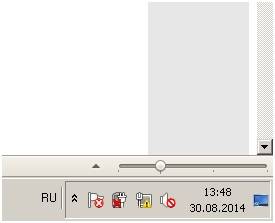
Si todo se realiza correctamente, puede comenzar a configurar el enrutador y conectarse.
Inicie sesión en la configuración a través de Web - Gestión
Antes de comenzar a configurar D Link Dir 320, debe verificar la operación de los dispositivos de red.
Esto requiere el siguiente procedimiento:

Estas acciones se requieren para preparar ajuste automático WiFi Router D-tinta DIR 320 y LAN.
Después de configurar la conexión local, debe ejecutar el disco conectado al enrutador. Es necesario crear una conexión local a Internet y configurar el enrutador. Esto se hace de acuerdo con las indicaciones que aparecen en la ventana de instalación.
Se debe prestar especial atención al seleccionar la opción de tecnología de conexión - PPPOE o L2TP. Debe elegir el formato compuesto de acuerdo con los parámetros especificados en la herramienta de conexión a Internet.
El siguiente paso es configurar a través de la interfaz web. Para hacer esto, debe marcar una dirección IP 192.168.0.1 en el navegador de Internet.

El inicio de sesión y la contraseña están en las instrucciones que el sistema se propondrá para cambiar después de la entrada.

Después de cambiar el inicio de sesión y la contraseña, aparece una interfaz en la pantalla en la que se indicarán todos los parámetros de conexión, incluidas todas las configuraciones posibles para la tecnología del proveedor.

Actualice el firmware
El conjunto estándar del enrutador incluye un disco de software necesario para el funcionamiento correcto. dispositivo de redPero esto no garantiza la ininterrumpida y la exactitud del funcionamiento del DI-Enlace DIR-320.
¿Cómo configurar e instalar la última versión de los controladores requeridos?
Actualizar software Para el enrutador D-Link DIR-320, solo con la ayuda de las páginas de Internet Home - 192.168.0.1. Este procedimiento debe realizarse inmediatamente después de instalar el software base desde el disco, luego del enlace "ftp://dlink.ru/pub/router/dir-320_nru/firmware/". Descargue y guarde el archivo en su escritorio.

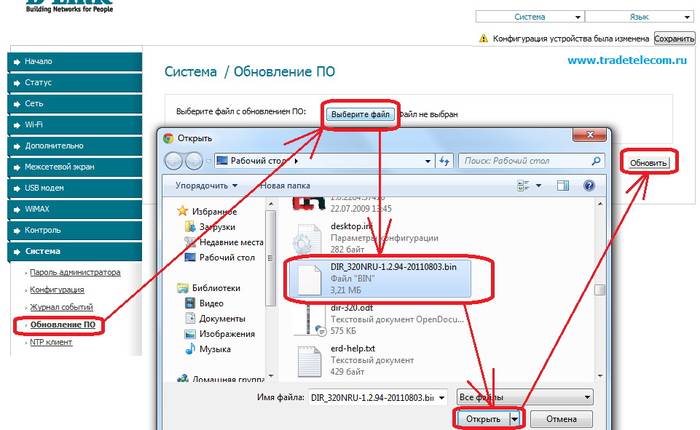
Por lo tanto, la ruta al archivo se instala en función de los cuales se actualizará en el enrutador. Al realizar esta operación, no puede desactivar y reiniciar la computadora antes de que se complete, de lo contrario, puede fallar y tendrá que iniciar la instalación y la configuración desde el principio.
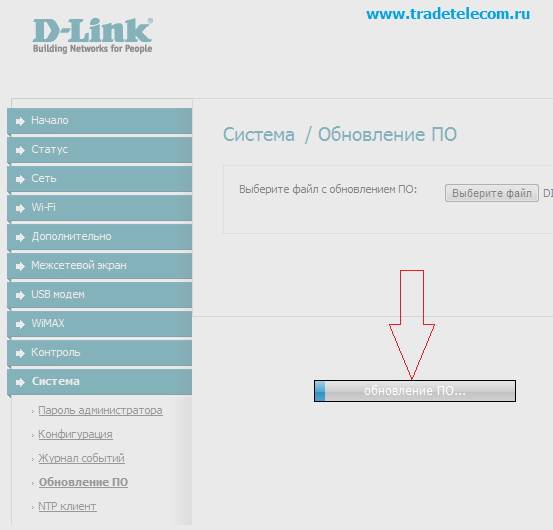
Al final de la actualización, se reiniciará el DIR-320.
Configuración del enrutador D-Link DIR-320 de los proveedores
Los propios proveedores a menudo usan la debilidad de la información de los usuarios, la mayoría de los cuales simplemente temen escalar en el "hierro" y entender de forma independiente. En este sentido, siempre existe la oportunidad de llevar al especialista relevante al hogar para el trabajo apropiado en la puesta en servicio de Internet.
Por ejemplo, establecer el enrutador D-Link DIR-320 en Rostelecom se puede solicitar escribiendo el número de soporte técnico.El operador escucha todos sus problemas y sugiere un momento conveniente para llamar a una empresa especializada a la casa.
De hecho, todas estas acciones son simples, y se pueden gastar independientemente sin gastos adicionales.
Para hacer esto, debe seguir la siguiente secuencia:


Esta secuencia de configuración de la conexión a Internet es aplicable a la operación. sistema de Windows 7 y 8.
Configuración de rostelecom
Para configurar el enrutador D-Link DIR-320 en la red del proveedor de Rostelecom, el usuario debe ir a página principal Enrutador (192.168.0.1) y realizar las siguientes acciones:

AJUSTE PARA EL BEINLINE
Configuración del enrutador D-Link DIR-320 para el proveedor de Beeline difiere de Rostelecom, porque Utilizan el tipo de conexión "L2TP".
Por lo tanto, las acciones del usuario deben verse así:

Si todo se hace correctamente, el usuario podrá usar libremente Internet.
Configuración para mts
Conectarse a Internet desde el proveedor MTS ocurre utilizando la tecnología PPPOE.
Por lo tanto, el ajuste del enrutador. D-link dir 320 será el siguiente:
- comprobación de la operación del dispositivo de red;
- vamos a la página de inicio del enrutador en el navegador de Internet 192.168.0.1;
- instalar controladores;
- actualizamos los controladores;
- entramos en la pestaña "Red" y seleccione la cadena "Conexión";
- en la ventana que se abre, seleccione la opción "Agregar";
- el tipo de conexión se establece en "PPPOE";
- ponga una garrapata en la fila "Permitir";
- en la línea "Interfaz física", establecemos el parámetro "PORT5";
- en las líneas, el nombre y la contraseña del usuario impulsan los datos relevantes del contrato con el proveedor;
- en las filas "NAT" y "Pantalla de red", ponemos las garrapatas;
- guardar parámetros y configuración.
Video: Configuración del enrutador D-Link Dir
Ajuste de megáfono
Internet de megáfono se proporciona principalmente de acuerdo con la tecnología 3G y. Por lo tanto, todos los ajustes se exhiben manualmente:
- vamos a la página del enrutador 192.18.0.1;
- seleccione el recuento "Instalación de Internet";
- en la ventana actualizada, en la parte inferior, seleccione la opción "Configuración de la conexión a Internet de conexión a Internet";
- en la ventana que se abre, seleccione el tipo de conexión "3 Adaptador GUSB";
- en los campos de inicio de sesión, contraseña y números de marcación de acuerdo con los parámetros que el proveedor emitió bajo el contrato;
- guardar parámetros.
Conexión inalámbrica
Redes a través de Wi-Fi El módulo de enrutador DIR-320 es muy simple y conveniente. Para configurar la conexión inalámbrica, es suficiente para seguir las solicitudes cuando el controlador se instala inicialmente en el enrutador. Cuando aparezca un mensaje apropiado durante el proceso de instalación, vale la pena instalar los parámetros recomendados de acuerdo con las indicaciones.

El enfoque vale la pena pagar la configuración de la tarjeta de red en la computadora para admitir conexiones Wi-Fi. En este caso, debe ir al panel de control, y en él, seleccione el Centro de administración de red y acceso común. A continuación, ingrese la opción para cambiar las propiedades del adaptador y verifique el estado wi-Fi funciona módulo. Si todo funciona, la conexión a Internet se producirá inmediatamente y sin demora.
Configuración de conexión WI FI en Windows 7
Si la conexión a Internet no sucede automáticamente, y solo sucede cuando se usa versiones anteriores de D-Link DIR-320 (B1) o sistema operativo WindowsXP, entonces será necesario ajuste manual. Para hacer esto, inicie sesión en la configuración del adaptador. conexión inalámbrica Y ponga la dirección manualmente IPI DNS. Al mismo tiempo, la dirección IP corresponderá a la dirección del enrutador y la PODMA (DNS) - 255.255.255.0.
A continuación, el usuario debe crear una nueva conexión sin cambiar los parámetros. Solo se ingresan datos de inicio de sesión y contraseña para conectar Internet, y se crea un acceso directo en el escritorio, cuando abre una conexión directa.
Así que para gastar ajuste completo Su enrutador D-Link DIR-320, necesita:
- lea atentamente las instrucciones en el enrutador;
- verifique el funcionamiento de la tarjeta de red y la configuración de red local en la computadora;
- instale los controladores y configure la conexión de acuerdo con las indicaciones durante el proceso de instalación;
- actualice los controladores a la última versión.
Los usuarios experimentados se enfrentarán fácilmente a una tarea similar, pero para los principiantes serán difíciles. Pero si sostienen la configuración de su enrutador estrictamente de acuerdo con el orden designado, el resultado no esperará mucho tiempo durante mucho tiempo.
>Para conectar su computadora a Internet, el usuario debe configurar su enrutador y su propio enrutador. Solo después de eso, será posible abrir fácilmente varias páginas electrónicas de sitios y descargar la información necesaria.
Enrutador de conexión
La configuración y la conexión del enrutador D-Link DIR-320 comienzan con la verificación de la operación de importantes nodos de red en el enrutador en sí y la computadora.
Para empezar, debe realizar las siguientes acciones:

Foto: Designación de red en la barra de tareas.
Si todo se realiza correctamente, puede comenzar a configurar el enrutador y conectarse.
Inicie sesión en la configuración a través de Web - Gestión
Antes de comenzar a configurar D Link Dir 320, debe verificar la operación de los dispositivos de red.
Esto requiere el siguiente procedimiento:

Estas acciones se requieren para preparar automáticas. configuración de WiFi Roteter D-tinta DIR 320 y LAN.
Después de configurar la conexión local, debe ejecutar el disco conectado al enrutador. Es necesario crear una conexión local a Internet y configurar el enrutador. Esto se hace de acuerdo con las indicaciones que aparecen en la ventana de instalación.
Se debe prestar especial atención al seleccionar la opción de tecnología de conexión - PPPOE o L2TP. Debe elegir el formato compuesto de acuerdo con los parámetros especificados en la herramienta de conexión a Internet.
El siguiente paso es configurar a través de la interfaz web. Para hacer esto, debe marcar una dirección IP 192.168.0.1 en el navegador de Internet.

El inicio de sesión y la contraseña están en las instrucciones que el sistema se propondrá para cambiar después de la entrada.

Después de cambiar el inicio de sesión y la contraseña, aparece una interfaz en la pantalla en la que se indicarán todos los parámetros de conexión, incluidas todas las configuraciones posibles para la tecnología del proveedor.

Foto: Interfaz con parámetros de conexión.
El kit de enrutadores estándar incluye un disco de software necesario para el funcionamiento correcto del dispositivo de red, pero esto no garantiza la ininterrumpida y la exactitud del funcionamiento del DIR-320 D-Link.
¿Cómo configurar e instalar la última versión de los controladores requeridos?
El software de actualización para el enrutador D-Link DIR-320 pasa solo con la página de Internet Inicio - 192.168.0.1. Este procedimiento debe realizarse inmediatamente después de instalar el software base desde el disco, luego del enlace "ftp://dlink.ru/pub/router/dir-320_nru/firmware/". Descargue y guarde el archivo en su escritorio.

Foto: Actualizaciones de firmware para Dir-320

Por lo tanto, la ruta al archivo se instala en función de los cuales se actualizará en el enrutador. Al realizar esta operación, no puede desactivar y reiniciar la computadora antes de que se complete, de lo contrario, puede fallar y tendrá que iniciar la instalación y la configuración desde el principio.

Foto: Actualización de software
Al final de la actualización, se reiniciará el DIR-320.
Configuración del enrutador D-Link DIR-320 de los proveedores
Los propios proveedores a menudo usan la debilidad de la información de los usuarios, la mayoría de los cuales simplemente temen escalar en el "hierro" y entender de forma independiente. En este sentido, siempre existe la oportunidad de llevar al especialista relevante al hogar para el trabajo apropiado en la puesta en servicio de Internet.
Por ejemplo, establecer el enrutador D-Link DIR-320 en Rostelecom se puede solicitar escribiendo el número de soporte técnico.El operador escucha todos sus problemas y sugiere un momento conveniente para llamar a una empresa especializada a la casa.
De hecho, todas estas acciones son simples, y se pueden gastar independientemente sin gastos adicionales.
Para hacer esto, debe seguir la siguiente secuencia:


Esta secuencia de configuración de conexión a Internet es aplicable al sistema operativo Windows 7 y 8.
Configuración de rostelecom
Para configurar el enrutador D-Link DIR-320 en la red del proveedor de Rostelecom, el usuario debe ir a la página de inicio del enrutador (192.168.0.1) y llevar a cabo lo siguiente:

AJUSTE PARA EL BEINLINE
Configuración del enrutador D-Link DIR-320 para el proveedor de Beeline difiere de Rostelecom, porque Utilizan el tipo de conexión "L2TP".
Por lo tanto, las acciones del usuario deben verse así:

Si todo se hace correctamente, el usuario podrá usar libremente Internet.
Configuración para mts
Conectarse a Internet desde el proveedor MTS ocurre utilizando la tecnología PPPOE.
Por lo tanto, la configuración del enrutador D-Link Dir 320 será la siguiente:
- comprobación de la operación del dispositivo de red;
- vamos a la página de inicio del enrutador en el navegador de Internet 192.168.0.1;
- instalar controladores;
- actualizamos los controladores;
- entramos en la pestaña "Red" y seleccione la cadena "Conexión";
- en la ventana que se abre, seleccione la opción "Agregar";
- el tipo de conexión se establece en "PPPOE";
- ponga una garrapata en la fila "Permitir";
- en la línea "Interfaz física", establecemos el parámetro "PORT5";
- en las líneas, el nombre y la contraseña del usuario impulsan los datos relevantes del contrato con el proveedor;
- en las filas "NAT" y "Pantalla de red", ponemos las garrapatas;
- guardar parámetros y configuración.
Video: Configuración del enrutador D-Link Dir
Ajuste de megáfono
Internet de megáfono se proporciona principalmente de acuerdo con la tecnología 3G y. Por lo tanto, todos los ajustes se exhiben manualmente:
- vamos a la página del enrutador 192.18.0.1;
- seleccione el recuento "Instalación de Internet";
- en la ventana actualizada, en la parte inferior, seleccione la opción "Configuración de la conexión a Internet de conexión a Internet";
- en la ventana que se abre, seleccione el tipo de conexión "3 Adaptador GUSB";
- en los campos de inicio de sesión, contraseña y números de marcación de acuerdo con los parámetros que el proveedor emitió bajo el contrato;
- guardar parámetros.
Conexión inalámbrica
Redes a través de Wi-Fi El módulo de enrutador DIR-320 es muy simple y conveniente. Para configurar la conexión inalámbrica, es suficiente para seguir las solicitudes cuando el controlador se instala inicialmente en el enrutador. Cuando aparezca un mensaje apropiado durante el proceso de instalación, vale la pena instalar los parámetros recomendados de acuerdo con las indicaciones.

Foto: Artículo Wi-Fi en la web principal.
El enfoque vale la pena pagar la configuración de la tarjeta de red en la computadora para admitir conexiones Wi-Fi. En este caso, debe ir al Panel de control, y seleccione la red y el Centro de control de acceso compartido en él. A continuación, ingrese la opción de cambiar las propiedades del adaptador y verifique el estado del módulo Wi-Fi. Si todo funciona, la conexión a Internet se producirá inmediatamente y sin demora.
Configuración de conexión WI FI en Windows 7
Si la conexión a Internet no se produce automáticamente, y solo sucede cuando se utiliza versiones anteriores de D-Link DIR-320 (B1) o el sistema operativo WindowsXP, se requerirá la configuración manual. Para hacer esto, debe ingresar la configuración del adaptador inalámbrico y configurar manualmente la dirección IPI DNS. Al mismo tiempo, la dirección IP corresponderá a la dirección del enrutador y la PODMA (DNS) - 255.255.255.0.
A continuación, el usuario debe crear una nueva conexión sin cambiar los parámetros. Solo se ingresan datos de inicio de sesión y contraseña para conectar Internet, y se crea un acceso directo en el escritorio, cuando abre una conexión directa.
Por lo tanto, para configurar completamente su enrutador D-Link DIR-320, debe:
- lea atentamente las instrucciones en el enrutador;
- verifique el funcionamiento de la tarjeta de red y la configuración de red local en la computadora;
- instale los controladores y configure la conexión de acuerdo con las indicaciones durante el proceso de instalación;
- actualice los controladores a la última versión.
Los usuarios experimentados se enfrentarán fácilmente a una tarea similar, pero para los principiantes serán difíciles. Pero si sostienen la configuración de su enrutador estrictamente de acuerdo con el orden designado, el resultado no esperará mucho tiempo durante mucho tiempo.

 Entrada
Entrada